产品支持
您可以阅览产品的相关CAD文档和视频教程等内容,以便于更好的使用浩辰CAD系列软件。


您可以阅览产品的相关CAD文档和视频教程等内容,以便于更好的使用浩辰CAD系列软件。
2023-01-06 5648 CAD测量
CAD测量是浩辰CAD看图王中的基础功能之一,但可能有些CAD制图初学入门的小伙伴并不知道这个功能如何使用,今天小编就来给大家分享一下如何使用浩辰CAD看图王的快速测量功能吧!
浩辰CAD看图王电脑版中提供多种测量功能,包含:距离测量、面积测量、坐标测量、角度测量、弧长测量、圆面积测量等,还有一些测量相关的设置,比如测量记录的保存、测量精度的设置等,下面主要给大家介绍CAD快速测量。
1、在电脑中启动【浩辰CAD看图王】软件,然后在软件界面顶部菜单栏中点击切换至【览图绘制】选项卡,在【测量】工具箱中点击【快速】按钮。如下图所示:
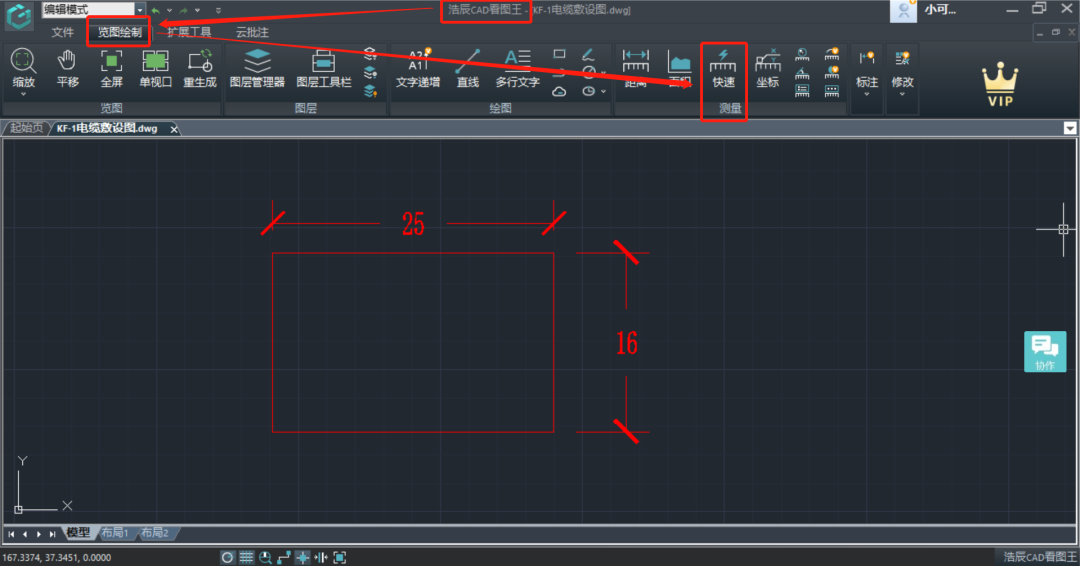
2、如下图所示,我们需要测量的是一个长25,宽10的矩形。
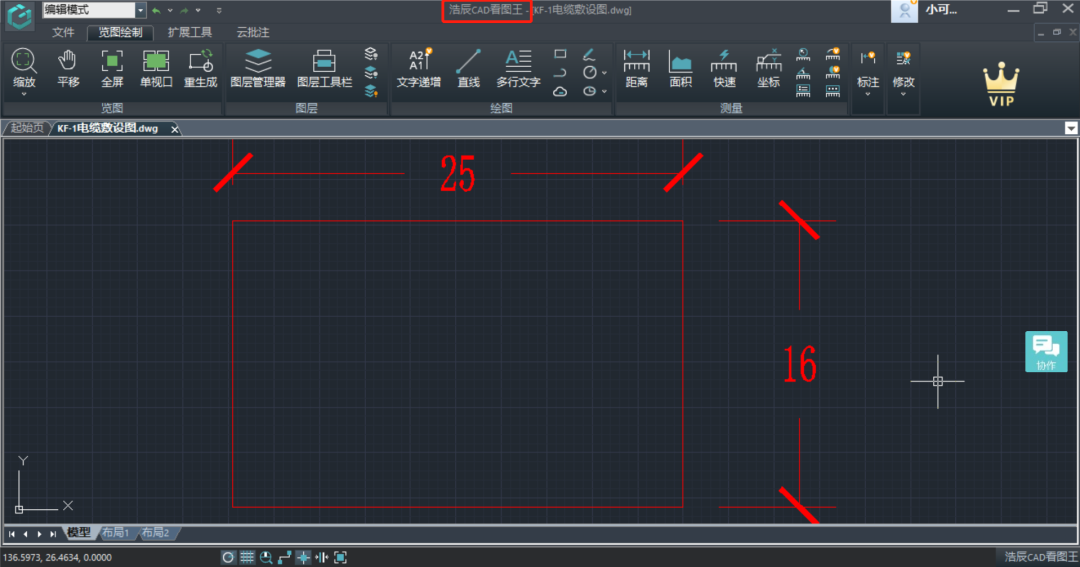
3、在【览图绘制】选项卡中,点击【快速】按钮后,根据系统提示将鼠标移动至该矩形内部,便会自动跳出黄色的横竖两条线,并会显示矩形的长宽尺寸。如下图所示:
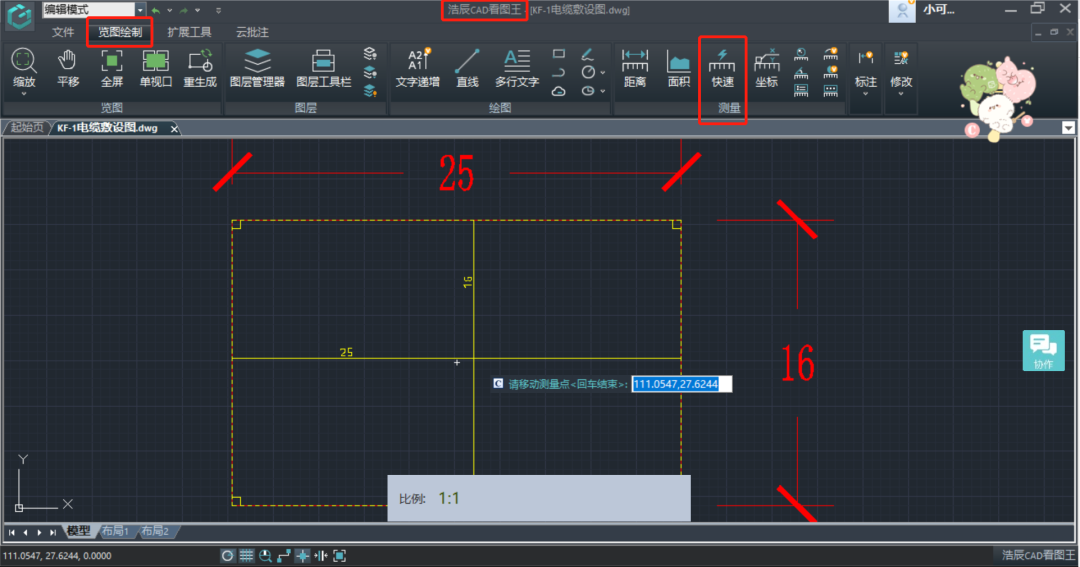
关于浩辰CAD看图王中的快速测量功能使用技巧,就给小伙伴们分享到这里啦!是不是很简单呢?浩辰CAD看图王更多的高阶操作功能和详细应用操作,小编会在后续的课程中逐一讲解,感兴趣的小伙伴们可以持续关注【浩辰CAD】。
 苏公网安备 32059002004222号
苏公网安备 32059002004222号







